فهرست مطالب:
- مرحله 1: برنامه ریزی
- مرحله 2: گیرنده/فرستنده
- مرحله 3: ماوس/کلیک کنید
- مرحله 4:
- مرحله 5: فرستنده
- مرحله 6: جعبه تمام شده

تصویری: کلیک کننده نمایش اسلاید بی سیم: 6 مرحله

2024 نویسنده: John Day | [email protected]. آخرین اصلاح شده: 2024-01-30 08:58



// RustlabsOverview: این یک کلیک کننده نمایش اسلاید است که چند سال پیش برای یک تکلیف انگلیسی با هم جمع شده بودیم. این اساساً یک کلیک بی سیم ساده چپ ماوس (برای ورق زدن اسلایدهای پاورپوینت در طول مقاله) است. داستان: خوب ، من به دنبال راه هایی برای اجتناب از انجام وظیفه ام بودم (زیرا من یک تعلل کننده حرفه ای هستم) و یک کلیک کننده اسلاید نمایش USB را پیدا کردم. کامل باشید. طرح کلی کلیکر عبارتند از:+ ذخیره فایل ها سیستم ها (بهترین)+ ماشین کنترل از راه دور قدیمی/وسایل+ هر دستگاه بی سیم که می تواند یک رله را اجرا کند+ دو طرفه usb devider (اختیاری)+ دستگاه ذخیره سازی usb (اختیاری)+ مواد مختلف (چوب ، پلاستیک ، فلز و غیره)+ دوشاخه سوئیچ پیچ و غیره *دوربین من در بیشتر مراحل ساختمان خراب بود ، بنابراین تصاویر زیادی از ساختمان وجود ندارد.
مرحله 1: برنامه ریزی
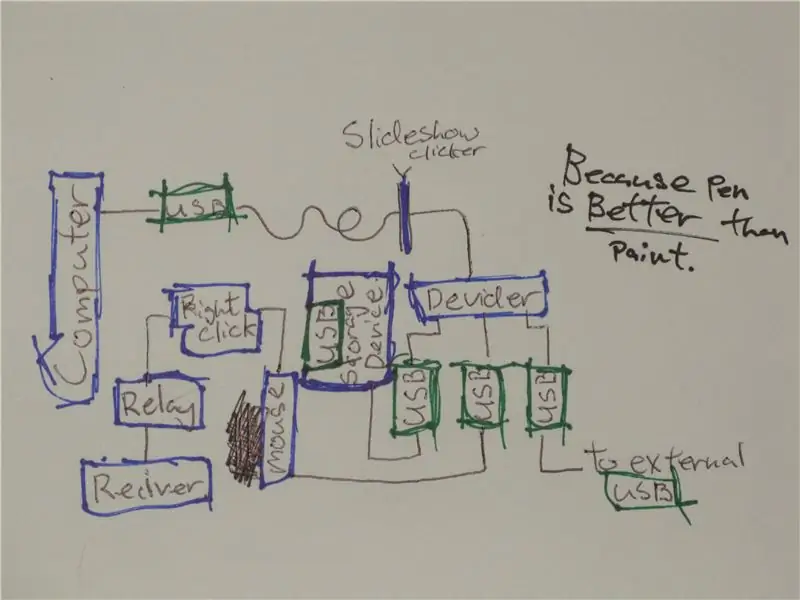
من می خواستم دستگاهی ایجاد کنم که بتوانم از آن به عنوان یک کلیک ساده ماوس بی سیم سمت چپ برای استفاده در نمایش اسلاید و غیره استفاده کنم. من گنجانده ام. من یک تقسیم کننده USB را قرار دادم تا بتوانید همچنان از درگاه USB مورد استفاده برای کلیک و همچنین ذخیره سازی داخلی دستگاه استفاده کنید. نحوه عملکرد آن از آنجا که (همانطور که قبلاً گفتم) عکس های ساختمانی زیادی ندارم ، نمودار نحوه عملکرد آن را ترسیم کرده اند. این کار با تقسیم USB واحد (از رایانه) به 3 USB جداگانه شروع می شود: +ورودی ماوس +دستگاه ذخیره سازی +USB خارجی (برای موارد دیگری که ممکن است بخواهید وصل کنید استفاده می شود) ورودی ماوس به سادگی از کامپیوتر سمت چپ ماوس اتصال می گیرد و آنها را از طریق رله قرار می دهد. سپس رله توسط نوعی گیرنده کنترل می شود. در مورد من این یک راه اندازی قدیمی دروازه باز بود ، زیرا در حال حاضر دارای یک رله است ، برای این کار عالی است ، اما شما می توانید تقریباً از هر چیزی که می تواند یک رله را تغذیه کند استفاده کنید ، مانند خروجی موتور محرک از یک ماشین RC قدیمی. دستگاه ذخیره سازی یک USB ذخیره سازی است که به یکی از ورودی های تقسیم کننده USB متصل شده است. USB خارجی را می توان برای دستگاه های ذخیره سازی جایگزین استفاده کرد ، یا در مواردی که رایانه ممکن است نیاز به استفاده از تمام پورت های USB داشته باشد ، می توانید از دستگاه قبلی استفاده کنید با استفاده از port.designwell این کاملاً به شما بستگی دارد و من توصیه می کنم زیبایی دستگاه خود را آزمایش کنید ، فقط سفر به فروشگاه لوازم الکترونیکی محلی خود و خرید یک جعبه سیاه زشت ، چیزی متفاوت ایجاد کنید ، جالب نیست.
مرحله 2: گیرنده/فرستنده
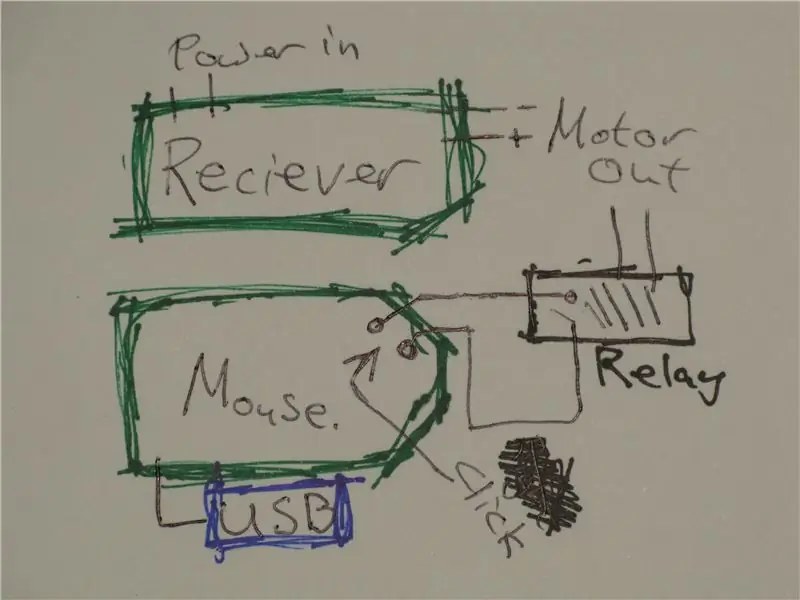
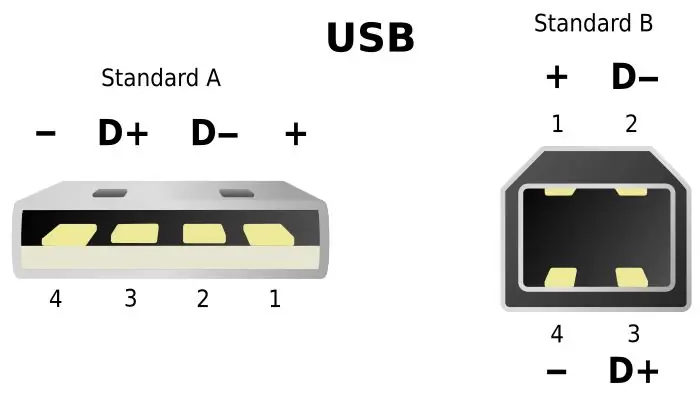

گیرنده/فرستنده من از گیرنده بازکن دروازه استفاده کردم ، به راحتی دارای رله داخلی است. اما متأسفانه به یک منبع تغذیه خارجی 12 ولت نیاز دارد. من این را با افزودن یک کابل برق اضافی به کلیک کننده ارائه دادم. شما می توانید تقریباً از هر چیزی که می تواند قدرت کافی برای چرخاندن یک رله تولید کند استفاده کنید ، وسایل نقلیه قدیمی از راه دور در اینجا به خوبی انجام می دهند. اگر می توانید دستگاه گیرنده ای را پیدا کنید که 5 ولت کار کند ، دیگر نیازی به کابل اضافی نیست زیرا با تقسیم USB می توان 5 ولت را به دست آورد.
مرحله 3: ماوس/کلیک کنید

ماوس ترک یک موس USB را باز کرده و دکمه کلیک چپ را لحیم کنید و دو کابل را از جایی که دکمه قبلاً در آن قرار داشت جدا کنید و آنها را به رله ای که تنظیم گیرنده شما کنترل می کند ، وصل کنید.
مرحله 4:


تقسیم کننده تقسیم کننده ساده و ارزان 4 پورت usb است (من از چهارم استفاده نمی کنم). این جایی است که همه دستگاه های داخلی به کامپیوتر متصل می شوند (موس ، دستگاه ذخیره و قدرت maby اگر گیرنده ولتاژ پایینی دارید)
مرحله 5: فرستنده

اگر در حال تبدیل ماشین RC/هر چیزی هستید ، ممکن است سخت شود که فرستنده خود را به یک دستگاه کوچک تک دستی تبدیل کنید ، زیرا آنها معمولاً به صورت دو دست بزرگ طراحی شده اند. فرستنده من به سادگی بسته بندی شده است (یا همانطور که برخی از مردم آن را کوچک می کنند).
مرحله 6: جعبه تمام شده




در حال حاضر شما کلیک کننده نمایش اسلاید USB خود را دارید!
توصیه شده:
رفع مشکل نویز کلیک روی صفحه نمایش 27 اینچی اپل: 4 مرحله

رفع مشکل کلیک سر و صدا در صفحه نمایش Apple 27 ": آیا تا به حال شده است که یکی از نمایشگرهای مورد علاقه شما هنگام استفاده از آن سر و صدای زیادی ایجاد کند؟ به نظر می رسد این اتفاق می افتد پس از چندین سال استفاده از صفحه نمایش. من یکی از اشکال زدایی را انجام دادم با این تصور که اشکالی در فن خنک کننده به دام افتاده است ، ب
کلیک عسل - موس بی سیم در عسل: 9 مرحله

کلیک عسلی - موس بی سیم در عسل: می خواهم شما را با آینده کلیک آشنا کنم: کلیک عسل. این ماوس بی سیم عملکردی معلق در عسل است که فقط قادر به کلیک چپ است
نمایش اسلاید تصاویر تعطیلات خود را با لمس سحر و جادو!: 9 مرحله (همراه با تصاویر)

نمایش اسلاید تصاویر خود را با لمس جادو! برای مطابقت با پرچم و موضوع کشوری که من از آن دیدن می کنم (در این مورد ، سیسیل). تی
نمایش اسلاید پی Pi: 7 مرحله

نمایش اسلاید شو Pi: این دستورالعمل نحوه ایجاد یک نمایش اسلاید را نشان می دهد که عکس ها را از یک USB یا پوشه فایل متصل بر روی Pi پخش می کند
نمایش اسلاید پی: 8 مرحله (همراه با تصاویر)

نمایش اسلاید شو Pi: این دستورالعمل نحوه ایجاد یک نمایش اسلاید را نشان می دهد که عکس ها را از یک USB یا پوشه فایل متصل بر روی Pi پخش می کند
